시작하기 전에 면책 조항입니다. 제가 주로 Mac에 관한 글을 쓰고 있고 이 글의 제목이 본질적으로 적대적이지만, 그 내용은 철저히 비교를 위해 작성되었음을 알려드립니다. 우리는 Mac 대 PC라는 주제에 대한 팬보이의 망상 속에 살고 있지 않습니다. 우리는 우리가 무엇을 시도하든 게임과 관련하여 Mac이 PC에 미치지 못한다는 것을 잘 알고 있습니다. 우리는 또한 판매량이 감소한 후에도 PC가 여전히 컴퓨팅 시장의 거의 90%를 차지한다는 것을 알고 있습니다. 그 정보 중 어느 것도 우리에게 낯선 것이 아닙니다. 이를 염두에 두고 Mac은 할 수 있고 PC는 할 수 없는 일에 대해 객관적으로 원망 없이 접근합니다.
목차
MultiGesture 트랙패드/매직 마우스
Mac의 제스처는 핀치 줌 및 회전 그 이상입니다. 외부 앱 없이 Mac을 구성하여 탭 탐색을 위한 두 손가락 스크롤, 텍스트 선택을 위한 세 손가락 드래그, Launchpad 실행을 위한 네 손가락 핀치 등과 같은 멀티 터치 제스처를 사용하여 모든 작업을 수행할 수 있습니다. Mac을 더 잘 탐색할 수 있습니다. 실제로 마우스로 가리키는 것이 고풍스럽게 느껴질 정도로 직관적입니다. 매직 마우스도 마찬가지입니다. 마우스 위에 트랙패드가 있고 제스처를 지원하는 것과 같습니다. PC용 제스처 기반 솔루션이 있지만 원활하지 않습니다.
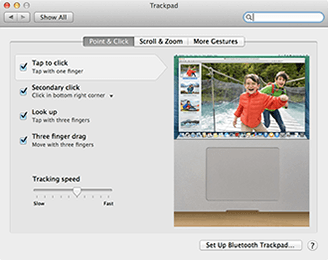
고해상도 스크린샷
PC에는 스크린샷을 수집할 수 있는 다양한 옵션이 있습니다. 스크린샷을 파일에 직접 저장할 수 있고, 클립보드에 복사하여 이미지 편집 소프트웨어 등을 사용할 수 있습니다. Mac에서는 이러한 모든 문제를 해결하고 목록을 제공합니다. 품질 관리를 위해 다른 앱에 의존하지 않고 스크린샷을 캡처하는 방법에 대한 옵션. 스크린샷의 최종 결과는 매우 선명하고 선명한 사진입니다. 아래 스크린샷을 클릭하고 직접 확인하십시오.
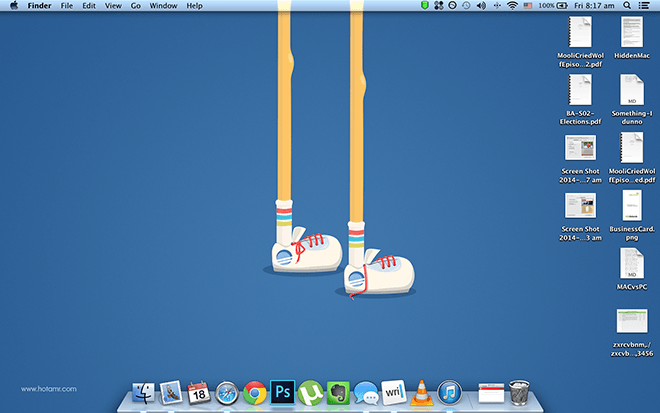
레티 나 화면
Mac에서 Retina 디스플레이 관리는 매우 복잡하여 모든 것이 조정된 방식으로 Retina 디스플레이를 사용하는 느낌을 받지 못합니다. 레티나 디스플레이가 준비되지 않은 앱도 이 환경에 매끄럽게 병합되는 경향이 있습니다(서체에 앨리어싱이 있지만 예상됨). Windows를 사용하면 더 높은 해상도에서 모든 것이 단순히 확장되지만 앱 동작에는 영향을 미치지 않으므로 불균형한 글자와 보기가 발생합니다. 이것은 Mac에서는 눈에 띄지 않습니다. 실제 차이를 보려면 MBPr에 Windows를 설치해야 합니다.
PSD 파일 미리보기
PC에서 .psd(포토샵 문서) 파일을 보려면 일종의 소프트웨어 패키지를 설치해야 합니다. 그러나 Mac에서는 .psd 파일에서 스페이스바를 누르기만 하면 콘텐츠 미리 보기가 표시되며 설치할 필요가 없습니다.
7zip 아카이브 추출
다시 말하지만, .psd 파일과 마찬가지로 PC는 7zip 파일과 상호 작용하기 위해 타사 솔루션이 필요합니다. 이 제약 조건은 Mac에 존재하지 않으므로 상자에서 7zip 파일을 추출하기만 하면 됩니다.
직접 파일 공유
Mac에서 특정 문서를 마우스 오른쪽 버튼으로 클릭/ctrl + 클릭하면 Facebook, Twitter, LinkedIn 또는 이메일, flickr 및 iMessage를 포함하여 동기화한 기타 서비스를 통해 문서를 공유할 수 있는 옵션이 제공됩니다. 소셜 미디어 앱에서 콘텐츠를 찾아야 하는 문제.
스크린캐스트 녹화
기본 Quicktime 플레이어를 실행하고 메뉴 표시줄에서 “파일” 탭을 열고 “새 화면 녹화”를 선택하면 제3자 솔루션이 필요 없이 음성 해설이 포함된 컴퓨터에서 바로 스크린캐스트를 녹화할 수 있습니다.
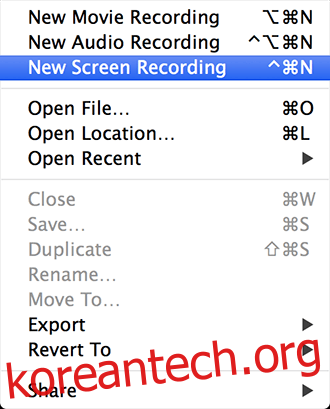
보안 유지
Mac OS X은 UNIX 빌드이기 때문에 취약점이 적고 자동 실행은 각 패키지를 별도의 이미지로 실행하며 사용자가 직접 설치할 때까지 아무 것도 설치할 수 없습니다. 이것은 Mac이 시장 점유율의 작은 비율을 공유한다는 초기 사실과 함께 Mac에 해를 끼칠 수 있는 익스플로잇이 많지 않습니다. 그것이 할 수 있는 또 다른 일로 우리를 이끕니다…
Mac에서 암호화된 폴더 생성
실제로 보안하려는 모든 폴더를 암호 보유자만 실행할 수 있는 암호로 보호된 .dmg로 전환할 수 있습니다. 디스크 유틸리티 열기 – 파일(메뉴 모음) > 새로 만들기 > 빈 디스크 이미지. 크기, 이름 및 위치를 지정합니다. 암호화 유형을 선택하고(둘 중 하나만 선택) 다른 옵션은 그대로 두고 만들기를 클릭하면 보안 폴더가 생깁니다.
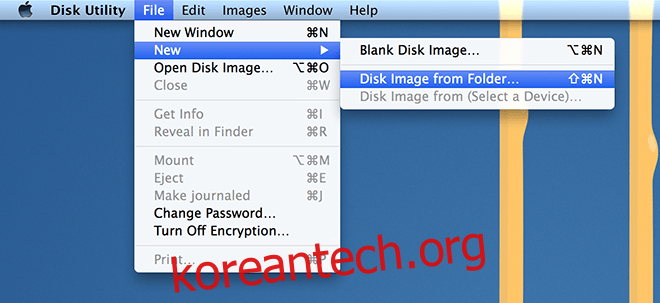
통합 생태계
Apple은 모든 장치 간의 통합 에코시스템을 만들기 위해 노력하여 결국 Apple의 모든 모바일 및 컴퓨팅 장치가 서로의 확장이 될 수 있습니다. 그런 점에서 iOS 기기는 Mac과 원활하게 작동하고 iOS 기기에 Facetime 통화를 할 수 있으며 활성화된 수신자에게 파일을 직접 AirDrop(Wi-Fi를 통해 파일 드래그 앤 드롭)하고 데스크탑으로 직접 iMessage를 수신할 수도 있습니다. 위의 모든 것은 PC에서 가능하지만 격차를 메우기 위해서는 수많은 타사 솔루션이 필요합니다.
Mac에서 즉시 PDF 생성
원하는 파일이나 웹사이트를 열고 ⌘ + P를 누릅니다. 기본 프린터에서 ‘대상’을 “PDF로 저장”으로 변경합니다. 이렇게 하면 세션이 하나의 PDF 파일로 저장됩니다. 작업을 PDF 파일에 저장했지만 서체 선택을 유지하려는 경우 Mac에서 PDF를 열고 저장을 누르면 파일에 글꼴이 포함되어 디자인 문제에서 벗어날 수 있습니다.
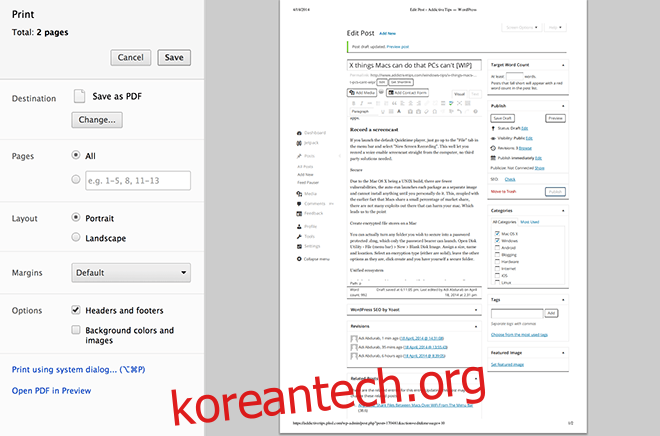
파일의 이전 버전 검색
어떤 도구를 사용하여 파일을 생성했는지에 상관없이 TexEdit 앱이나 미리보기에서 파일을 볼 수 있다면 파일의 이전 버전으로 되돌릴 수 있습니다: 파일 > 되돌리기 > 모든 버전 찾아보기 작업 버전이 나타납니다. 파일을 한때 원했던 상태로 복원할 수 있습니다. 간단합니다.
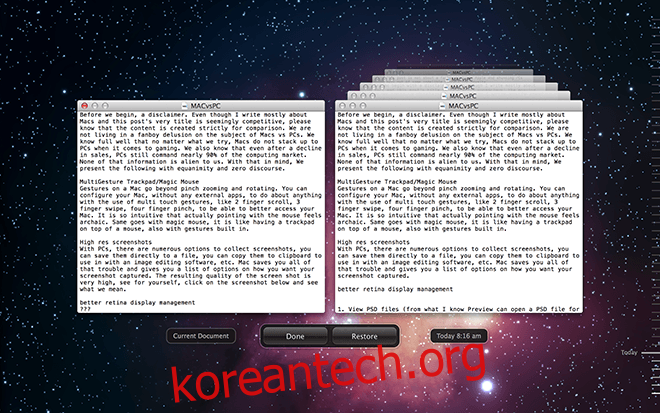
위의 모든 기능은 타사 앱이 필요 없는 AppNap, Spotlight Search 및 강력한 터미널 명령과 같이 과거에 다루었던 Mac의 고유한 측면과 결합되어 Mac OS X이 얼마나 유연하고 강력한지 보여줍니다. 타사 앱을 허용하면 전체 OS를 혁신할 수 있습니다. 더욱이 최신 OS X인 Mavericks는 완전히 무료였습니다. 물론 Mac을 소유하는 것에도 단점이 있지만 그것은 다른 날의 주제입니다. 우리가 놓친 것이 있습니까? 아래 댓글에 여러분의 사랑과 증오, 존중하는 의견 불일치를 공유해 주세요.

